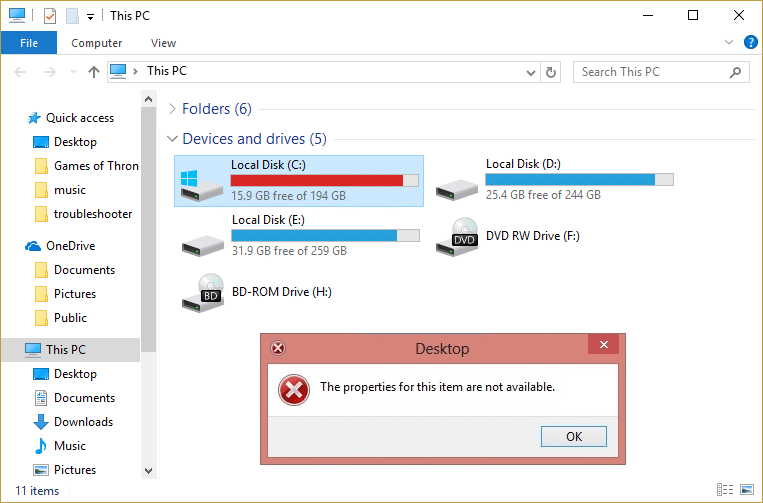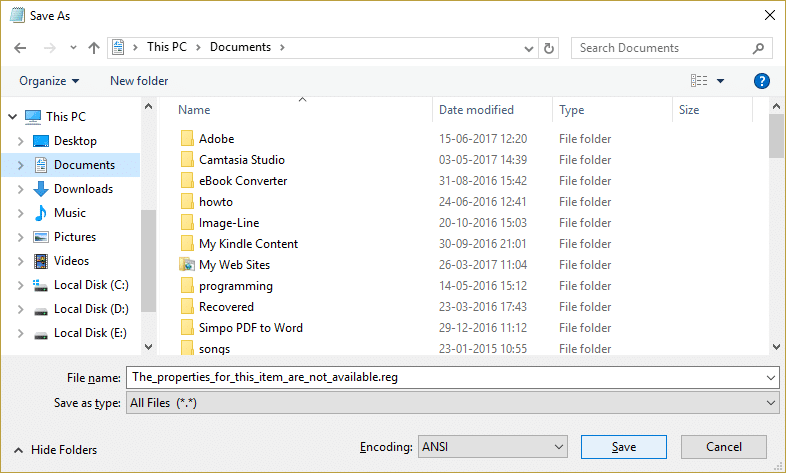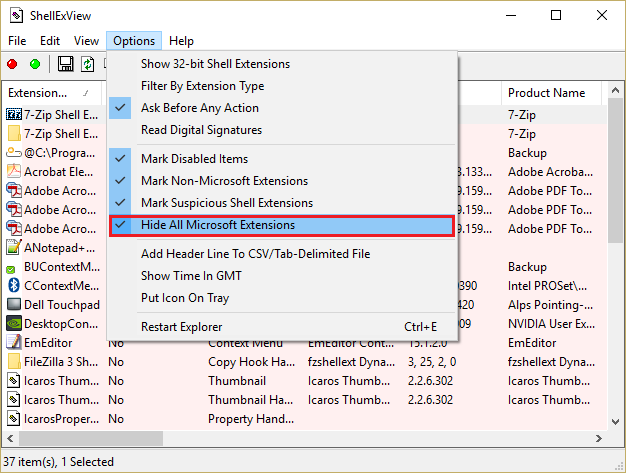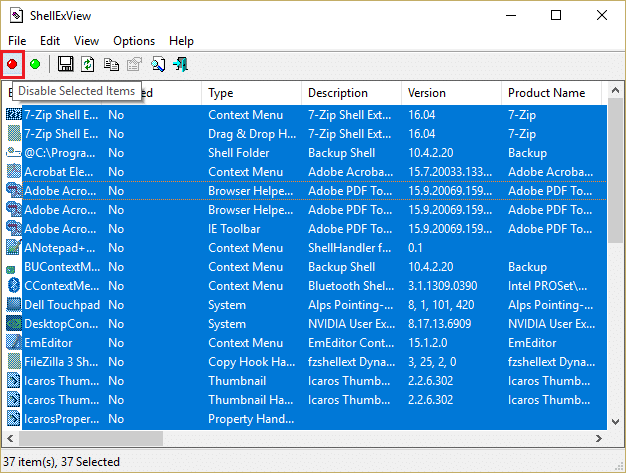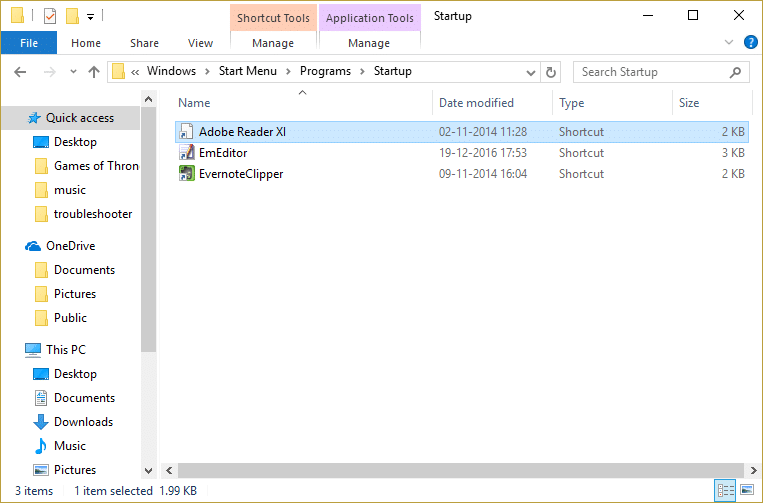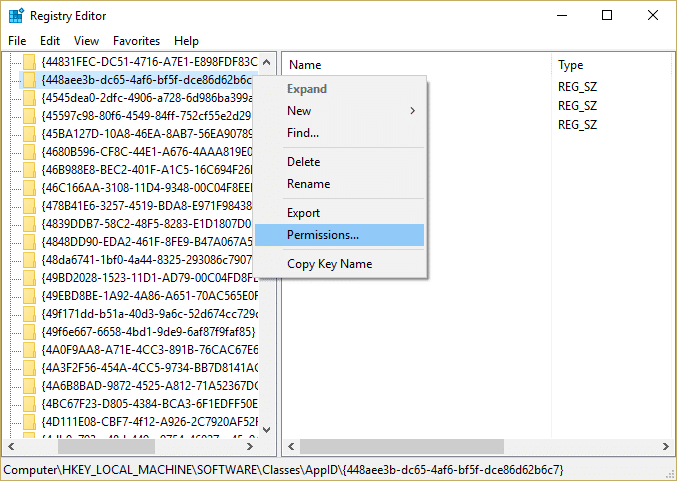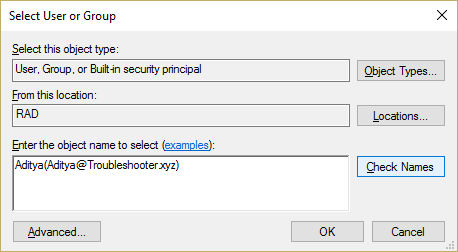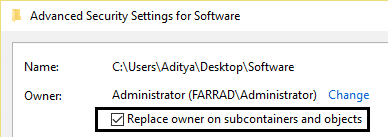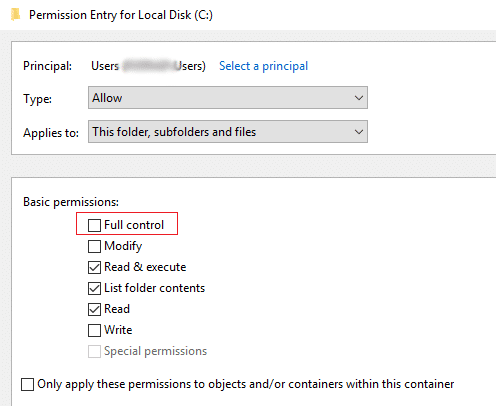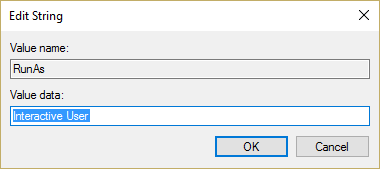Perbaiki Properti untuk item ini tidak tersedia: Pesan kesalahan ini cukup umum di antara pengguna Windows 7 & Windows 10 tetapi jika Anda baru saja meningkatkan dari Windows 7 ke Windows 10 maka Anda pasti akan menghadapi kesalahan ini. Jadi setelah pemutakhiran ketika pengguna masuk mereka melihat pesan kesalahan "Properti untuk item ini tidak tersedia" di kotak pop dan tetap sampai Anda boot ke Safe Mode. Juga, kesalahan tidak terbatas pada ini saja, karena ada pengguna lain yang hanya menghadapi masalah ini ketika mereka memeriksa Properti Drive mereka, misalnya, drive C: atau hard drive eksternal. Singkatnya, ketika pengguna mengakses My Computer atau This PC dan mengklik kanan pada setiap drive yang terhubung ke PC (Hard Disk Eksternal, USB, dll), maka Anda akan menghadapi pesan kesalahan “Properti untuk item ini tidak tersedia."
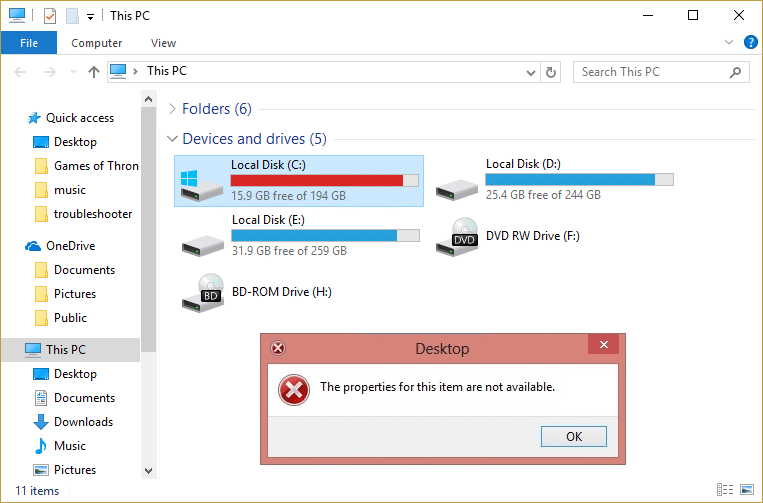
Penyebab utama kesalahan ini tampaknya adalah entri registri yang hilang yang dapat diperbaiki dengan mudah. Untungnya, kesalahan ini tidak disebabkan oleh malware atau masalah serius dan dapat diatasi dengan mudah. Jadi tanpa membuang waktu, mari kita lihat bagaimana sebenarnya Memperbaiki kesalahan Properti untuk item ini tidak tersedia dengan langkah pemecahan masalah yang tercantum di bawah ini.
Isi
Perbaiki Properti untuk item ini tidak tersedia
Pastikan untuk membuat titik pemulihan untuk berjaga-jaga jika terjadi kesalahan.
Metode 1: Perbaikan Registri
Catatan: Pastikan untuk membuat Cadangan Registri sebelum melakukan perubahan apa pun di Editor Registri.
1.Buka Notepad dan salin kode berikut apa adanya:
Peninjau Suntingan Registri Windows Versi 5.00 [HKEY_CLASSES_ROOT\Drive\shellex] [HKEY_CLASSES_ROOT\Drive\shellex\ContextMenuHandlers] [HKEY_CLASSES_ROOT\Drive\shellex\ContextMenuHandlers\EnhancedStorageShell] @="{2854F705-3548-414C-ASES1148-OT_14C-A Drive\shellex\ContextMenuHandlers\Sharing] @="{f81e9010-6ea4-11ce-a7ff-00aa003ca9f6}" [HKEY_CLASSES_ROOT\Drive\shellex\ContextMenuHandlers\{078C597B-DCDD-4D0F-AA16-6EE672D1110B} \ContextMenuHandlers\{59099400-57FF-11CE-BD94-0020AF85B590}] @="" [HKEY_CLASSES_ROOT\Drive\shellex\ContextMenuHandlers\{596AB062-B4D2-4215-9F74-E9109B0A8153}] [ROOT_CLASSES_ D6791A63-E7E2-4fee-BF52-5DED8E86E9B8}] "{D6791A63-E7E2-4fee-BF52-5DED8E86E9B8}"="Menu Perangkat Portabel"[HKEY_CLASSES_ROOT\Drive\shellex\ContextMenuHandlers\{fbeb8a05-beee-4442-804e-409d6c4515e9}] @="" [HKEY_CLASSES_ROOT\Drive\shellex\FolderExtensions] [HKEY_CLASSES_ROOT\Drive\shellex\{FolderExtensions] 804e-409d6c4515e9}] "DriveMask"=dword:00000020 [HKEY_CLASSES_ROOT\Drive\shellex\PropertySheetHandlers] @="{5F5295E0-429F-1069-A2E2-08002B30309D}" [HKEY_CLASSES_ROOT] @andler\Drive\Sheetex\ {f81e9010-6ea4-11ce-a7ff-00aa003ca9f6}"[HKEY_CLASSES_ROOT\Drive\shellex\PropertySheetHandlers\{1f2e5c40-9550-11ce-99d2-00aa006e086c}] [HKEY_CLASSES_ROOT\Drive\shellex\PropertySheetHandlers\{4a7ded0a-ad25-11d0-98a08a} \{55B3A0BD-4D28-42fe-8CFB-FA3EDFF969B8}] [HKEY_CLASSES_ROOT\Drive\shellex\PropertySheetHandlers\{596AB062-B4D2-4215-9F74-E9109B0A8153}] [HKEY_CLASSES_ROOT_ROOT\Drive\shellex A2E2-08002B30309D}] [HKEY_CLASSES_ROOT\Drive\shellex\PropertySheetHandlers\{7988B573-EC89-11cf-9C00-00AA00A14F56}] @=""[HKEY_CLASSES_ROOT\Drive\shellex\PropertySheetHandlers\{D12267B4-252D-409A-86F9-81BACD3DCBB2}] [HKEY_CLASSES_ROOT\Drive\shellex\PropertySheetHandlers\{ECCDF543-45CC-11CE\HKEY_CLASSES_ROOT\Drive\shellex\PropertySheetHandlers\{ECCDF543-45CC-11CE-B9BF-pertys \{ef43ecfe-2ab9-4632-bf21-58909dd177f0}] @="" [HKEY_CLASSES_ROOT\Drive\shellex\PropertySheetHandlers\{fbeb8a05-beee-4442-804e-409d6c4515e9}] @=""
2. Setelah semua kode diatas di copy ke notepad klik File lalu Save As.

3.Pastikan untuk memilih Semua File dari Simpan sebagai jenis dan pilih lokasi yang Anda inginkan untuk menyimpan file yang dapat menjadi desktop.
4.Sekarang beri nama file sebagai The_properties_for_this_item_are_not_available.reg (ini sangat penting).
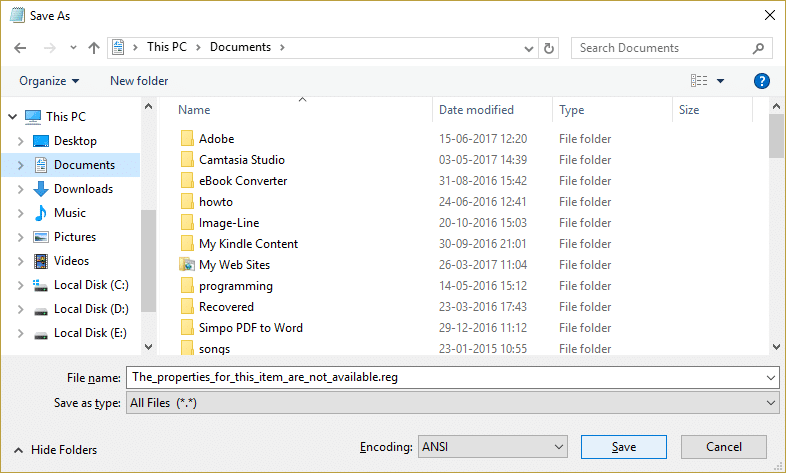
5.Klik kanan pada file ini dan pilih Run as administrator . Ini akan menambahkan nilai di atas ke Registry dan jika diminta konfirmasi, klik Ya.
6.Reboot PC Anda untuk menyimpan perubahan dan lihat apakah Anda dapat memperbaiki Kesalahan properti untuk item ini tidak tersedia.
Metode 2: Nonaktifkan Ekstensi Shell yang Rusak
1.Untuk memeriksa program mana yang menyebabkan kesalahan "Properti untuk item ini tidak tersedia", Anda perlu mengunduh perangkat lunak pihak ketiga yang disebut ShellExView.
2.Klik dua kali aplikasi ShellExView.exe di file zip untuk menjalankannya. Tunggu beberapa detik seperti saat diluncurkan untuk pertama kalinya, perlu beberapa saat untuk mengumpulkan informasi tentang ekstensi shell.
3.Sekarang klik Opsi lalu klik Sembunyikan Semua Ekstensi Microsoft.
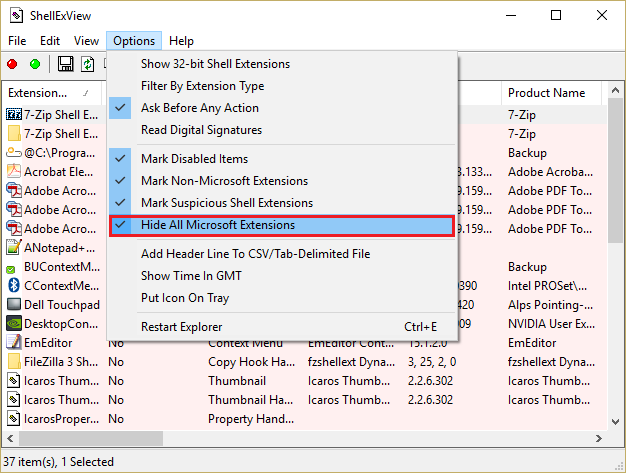
4.Sekarang Tekan Ctrl + A untuk memilih semuanya dan tekan tombol merah di sudut kiri atas.
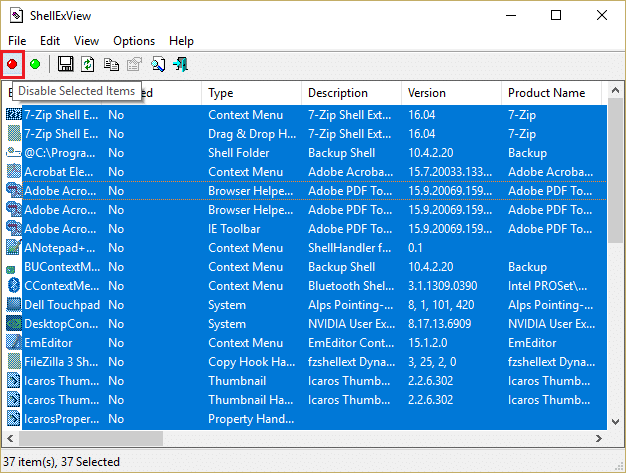
5.Jika meminta konfirmasi pilih Yes.

6.Jika masalah teratasi maka ada masalah dengan salah satu ekstensi shell tetapi untuk mengetahui yang mana Anda perlu mengaktifkannya satu per satu dengan memilihnya dan menekan tombol hijau di kanan atas. Jika setelah mengaktifkan ekstensi shell tertentu Anda masih melihat kesalahan maka Anda perlu menonaktifkan ekstensi tertentu atau lebih baik jika Anda dapat menghapusnya dari sistem Anda.
Metode 3: Periksa Folder Startup secara manual
1.Tekan Windows Key + R lalu ketik %appdata% dan tekan Enter.

2.Sekarang arahkan ke folder berikut:
Microsoft > Windows > Start Menu > Programs > Startup
3.Periksa apakah ada sisa file atau folder ( tautan mati ) dari program yang telah Anda hapus sebelumnya.
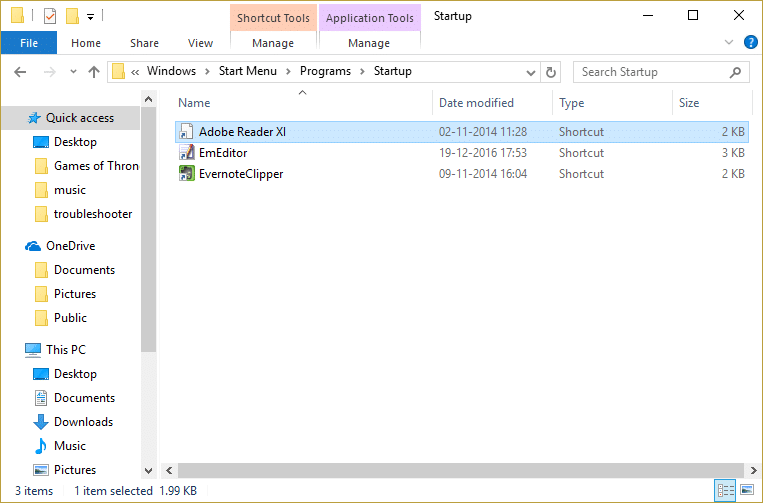
4.Pastikan untuk menghapus file atau folder tersebut di bawah folder di atas.
5.Reboot PC Anda untuk menyimpan perubahan dan lihat apakah Anda dapat memperbaiki Kesalahan properti untuk item ini tidak tersedia.
Metode 4: Hapus nilai Pengguna Interaktif dari Registry
1.Tekan Windows Key + R lalu ketik regedit dan tekan Enter untuk membuka Registry Editor.

2.Navigasikan ke kunci registri berikut:
HKEY_LOCAL_MACHINE\SOFTWARE\Classes\AppID\{448aee3b-dc65-4af6-bf5f-dce86d62b6c7}
3.Klik kanan pada folder {448aee3b-dc65-4af6-bf5f-dce86d62b6c7} dan pilih Permissions.
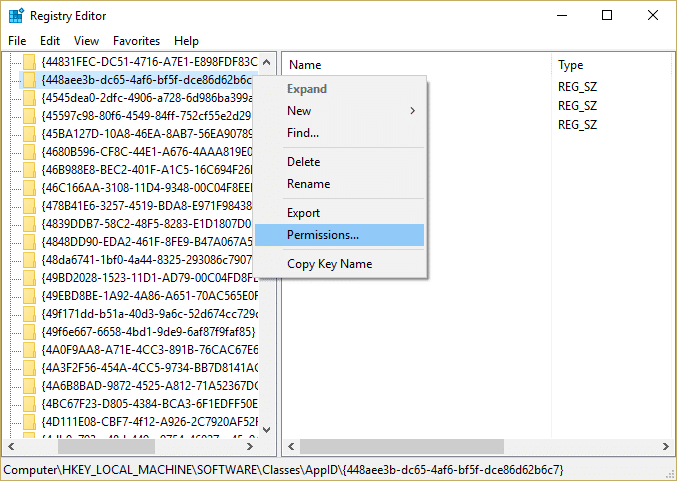
4. Di jendela berikutnya yang terbuka klik Lanjutan.
5.Sekarang di bawah Pemilik klik Ubah dan sekali lagi klik Lanjutan di jendela Pilih Pengguna atau Grup.
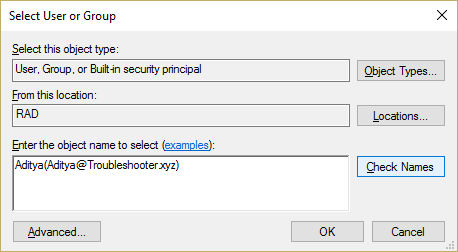
6.Kemudian klik Temukan Sekarang dan pilih nama pengguna Anda dari daftar.

6.Klik lagi OK untuk menambahkan nama pengguna ke jendela sebelumnya dan kemudian klik OK.
7.Centang “ Ganti pemilik pada subkontainer dan objek ” dan klik Terapkan diikuti oleh OK.
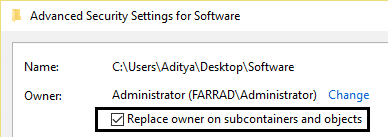
8.Sekarang di jendela Izin pilih nama pengguna Anda dan pastikan untuk mencentang tanda " Kontrol Penuh ".
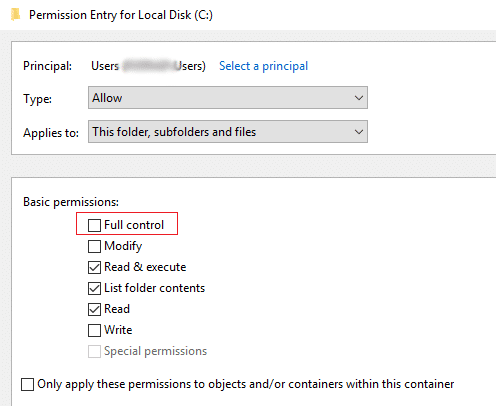
9.Klik Terapkan diikuti oleh OK.
10.Sekarang pastikan Anda telah menyorot {448aee3b-dc65-4af6-bf5f-dce86d62b6c7} dan di panel jendela kanan klik dua kali pada string RunAs.
11. Hapus nilai Pengguna Interaktif dan biarkan bidang kosong lalu klik OK.
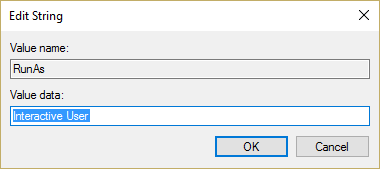
12.Tutup Registry Editor dan restart PC Anda untuk menyimpan perubahan.
Metode 5: Jalankan SFC dan CHKDSK
1.Tekan Tombol Windows + X lalu klik Command Prompt (Admin).

2. Sekarang ketik yang berikut di cmd dan tekan enter:
Sfc /scannow sfc /scannow /offbootdir=c:\ /offwindir=c:\windows

3.Tunggu proses diatas selesai dan setelah selesai restart PC anda.
4. Selanjutnya, jalankan CHKDSK dari sini Perbaiki Kesalahan Sistem File dengan Periksa Utilitas Disk (CHKDSK) .
5. Biarkan proses di atas selesai dan reboot PC Anda untuk menyimpan perubahan.
Direkomendasikan untukmu:
Itu saja Anda telah berhasil Perbaiki Properti untuk item ini tidak tersedia kesalahan tetapi jika Anda masih memiliki pertanyaan tentang posting ini, silakan tanyakan di bagian komentar.